Ви є тут
Визначення віку кулястого скупчення та відстані до нього
Українська
Теоретичні відомості:
Кулясті зоряні скупчення - скупчення зір, що мають характерну кулясту форму із значною концентрацією зір до центру скупчення. В середньому діаметр кулястих скупчень дорівнює 40 пк. В нашій Галактиці кулясті скупчення є дуже старими, їх вік перевищує 12 млрд. років, а вміст елементів важчих за гелій в десятки і сотні разів менший за сонячні. Найяскравіші зорі – зорі з масами, близькими до маси Сонця, сумарна ж маса кулястих зоряних скупчень складає 105 – 106 мас Сонця.
Кулясті скупчення відрізняються один від одного формою та ступенем концентрації зір до центру. Видима форма характеризується величиною сплюснутості, за яку приймають відношення (a-b)/b, де a і b – великий і малий діаметр зображення скупчення. Більшість скупчень мають сплюснутість 0,1 – 0,2. В Галактиці є лише одне скупчення зі сплюснутістю 0,4 – NGC 6273. Слід пам’ятати, що дійсна сплюснутість може бути лише більшою за видиму. Викликає сплюснутість, скоріш за все, обертання скупчення, причому вісь обертання може бути спрямована в довільному напрямку. Ступень концентрації можна оцінювати або за видимими зображеннями або водячи логарифм відношення приливного радіусу до радіусу ядра. Приливний радіус – відстані від центру, за якої зірка, що вийде за її межі навіть з нульовою швидкістю, залишить межі скупчення під впливом гравітаційних сил Галактики. Радіусом ядра можна вважати той радіус ,за якого видима густина зменшується приблизно вдвічі, порівняно з ядром.
Діаграми «видима зоряна величина – показник кольору» для кулястих зоряних скупчень є значно багатшою порівняно з аналогічною діаграмою для розсіяних скупчень. На ній представлено набагато більше різноманіття зір (враховуючи вік цих скупчень), включаючи деякі типи змінних зір.
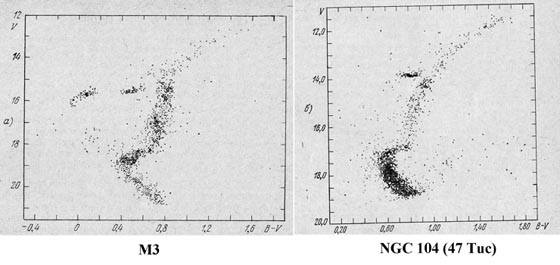
Порівнюючи вищенаведені діаграми «видима зоряна величина – показник кольору» для конкретного скупчення з діаграмою Герцшпрунга -Расела можна визначити вік скупчення та відстань до нього. Саме цим ми і будемо займатися під час виконання практичної роботи.
Хід роботи:
1. Для отримання даних необхідно зайти до бази даних Visier, що містить 20384 астрономічних каталогів. На сторінці Visier-а поле, над яким написано Find catalogs among 20384 available (кількість каталогів з часом може змінюватися) лишаємо порожнім. В правих стовпчиках під написом Wavelength вибиоаємо optical, під написом Mission не вибираємо нічого, а під написом Astronomy вибираємо Photometry:wide-band. Трохи нижче, в окремій рамочці буде поле, над яким написано
Search by Position across 22286 tables (кількість таблиць також з часом може змінюватися). Зліва, біля кнопки Clear вписуємо назву скупчення (в нашому випадку М4), а інші поля і параметри лишаємо без змін. Після цього натискаємо кнопку Find catalog, що розташована внизу справа під гарним еліпсоїдальним зображенням. В результаті у Вас відкриється вікно з певною кількістю каталогів з даними для обраного об'єкта.
Search by Position across 22286 tables (кількість таблиць також з часом може змінюватися). Зліва, біля кнопки Clear вписуємо назву скупчення (в нашому випадку М4), а інші поля і параметри лишаємо без змін. Після цього натискаємо кнопку Find catalog, що розташована внизу справа під гарним еліпсоїдальним зображенням. В результаті у Вас відкриється вікно з певною кількістю каталогів з даними для обраного об'єкта.
2. Серед кататлогів обраємо один із тих, що містять в назві згадки про UBV (або UBVRI, або UBVRIJHK) фотометричні дані або аналогічні дані про кольори зір. Серед запропнованих каталогів на даному етапі пропонуємо обрати наступний: M4 UBV color-magnitude diagrams (Mochejska+, 2002). Для цього натискаємо на позначення цього каталогу J/AJ/124/1486, що знаходиться з лівого краю сторінки під кнопкою Reset all навпроти назви каталогу. Після цього ми потрапляємо на сторінку каталогу.
3. На сторінці каталогу в лівому стовпчику шукаємо розділ Preferences. Самий перший пункт меню в цьому розділі називається max: і в ньому ми змінюємо значення на unlimited. Більше ніяких змін в лівому стовпчику ми не робимо і переходимо до основної частини сторінки.
4. На основній частині сторінки ми можемо залишити все без змін, а можемо залишити блакитні "галочки" лише біля стовпчиків Vmag та B-V. Головне, щоб біля зазначених стовпчиків були активні, тобто блакитні, "галочки". Після цього натискаємо кнопку Submit.
5. Сторінку, що відкрилася після Ваших попередніх маніпуляцій, гортаємо до самого низу і справа шукаємо дрібним текстом напис plot the output . Знайшовши - тиснемо!
Днтпльний опис роботи і конкретні кроки з її виконання подано у відео нижче. Всі свої зауваження та побажання залишайте в коментарях під відео на сторінці в Ютуб.
- Щоб додати коментар, увійдіть
